Како уклонити сенку са лица у Пхотосхопу
Нежељене сенке на сликама се појављују из више разлога. Ово може бити недовољна експозиција, неписмено постављање извора светлости или, при пуцању на отвореном, сувише јак контраст.
Да би се исправио овај недостатак, на много начина је модеран. У овој лекцији ћу показати једну, најлакше и најбрже.
Имам ову врсту фотографије у Пхотосхопу:

Као што можете видети, овде је опћенито сјенило, тако да ћемо уклонити сјену не само из лица, већ и "извући" из сјене друге дијелове слике.
Пре свега, креирајте копију позадинског слоја ( ЦТРЛ + Ј ). Затим идите у мени "Имаге - Цоррецтион - Схадовс / Лигхт" .
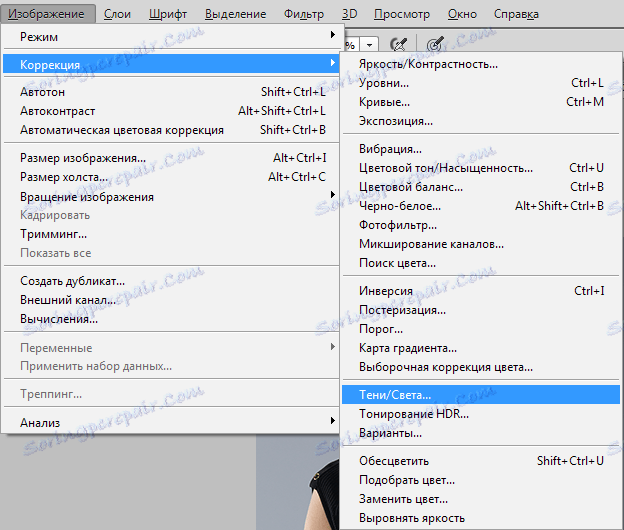
У прозору подешавања, померањем клизача, постижемо манифестацију детаља скривених у сенкама.
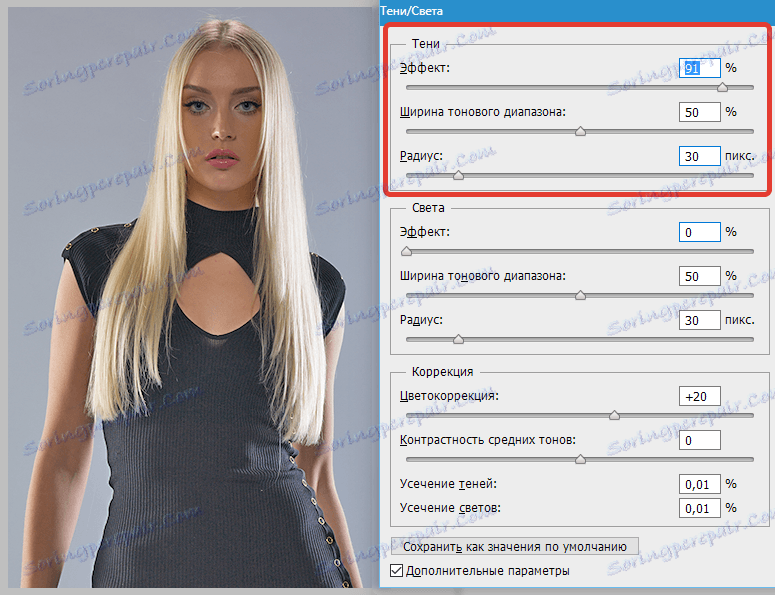
Као што можете видети, лице модела је и даље нешто затамњено, па нанијети слој за подешавање "Цурвес" .
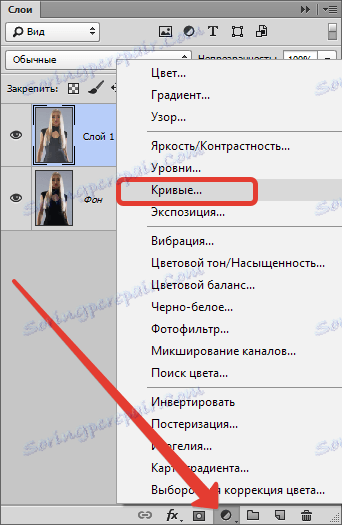
У прозору подешавања која се отвори, савијте кривину према осветљењу док се не постигне жељени ефекат.
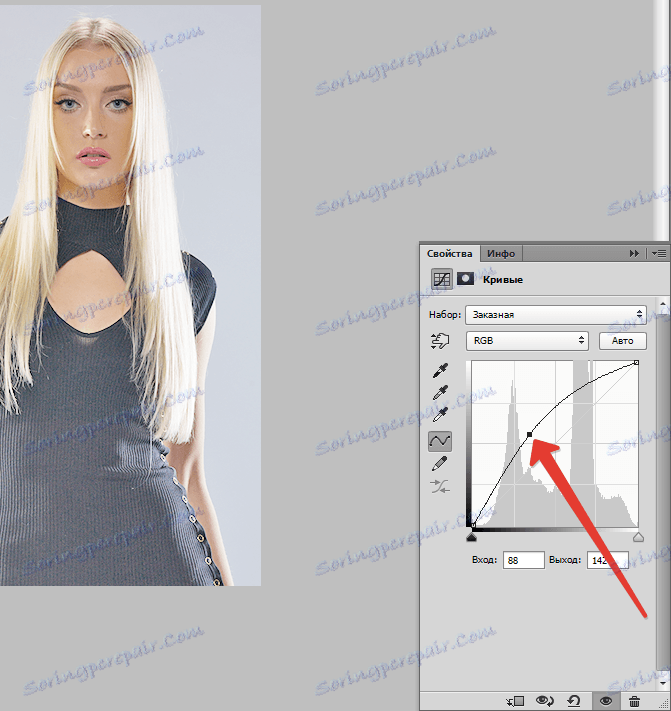
Ефекат осветљења треба оставити само на лицу. Притисните тастер Д , поништите боје на подразумеване поставке и притисните комбинацију тастера ЦТРЛ + ДЕЛ , напуните маску слоја црним кривинама.
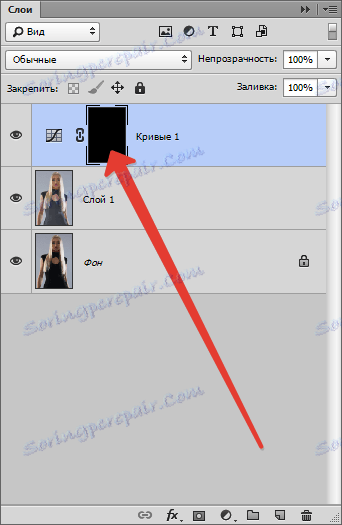
Затим узмите мекану округлу четку од бијеле боје,

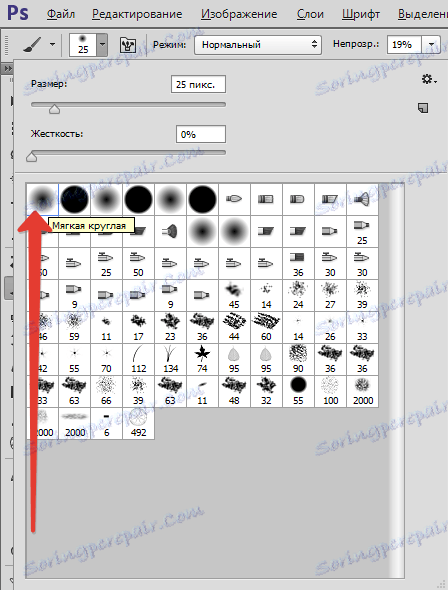
са прозирношћу од 20-25%,

И на маски бојимо оне области које треба додатно појаснити.
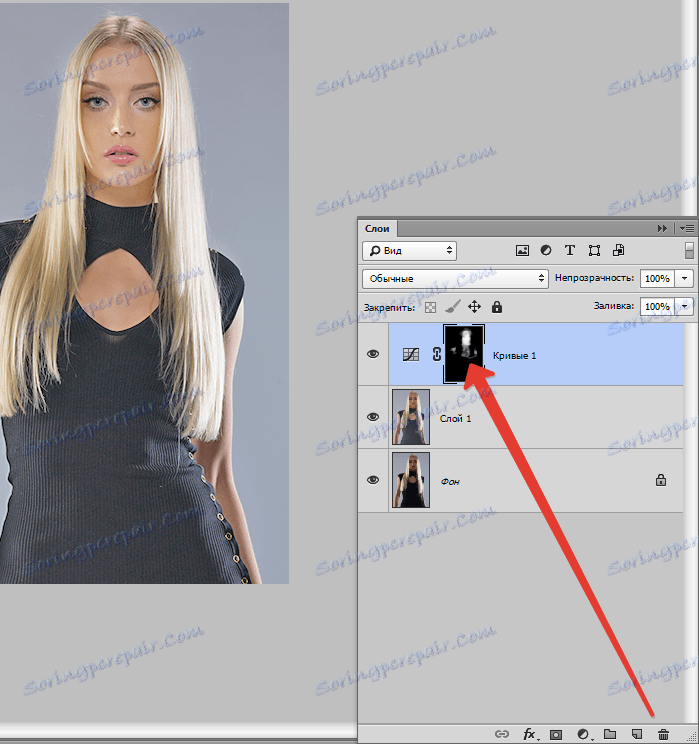
Упоредите резултат са оригиналном сликом.

Као што можете видети, приказани су детаљи који су сакривени у сенкама, сјена из лица је отишла. Постигли смо неопходан резултат. Лекција се може сматрати завршном.